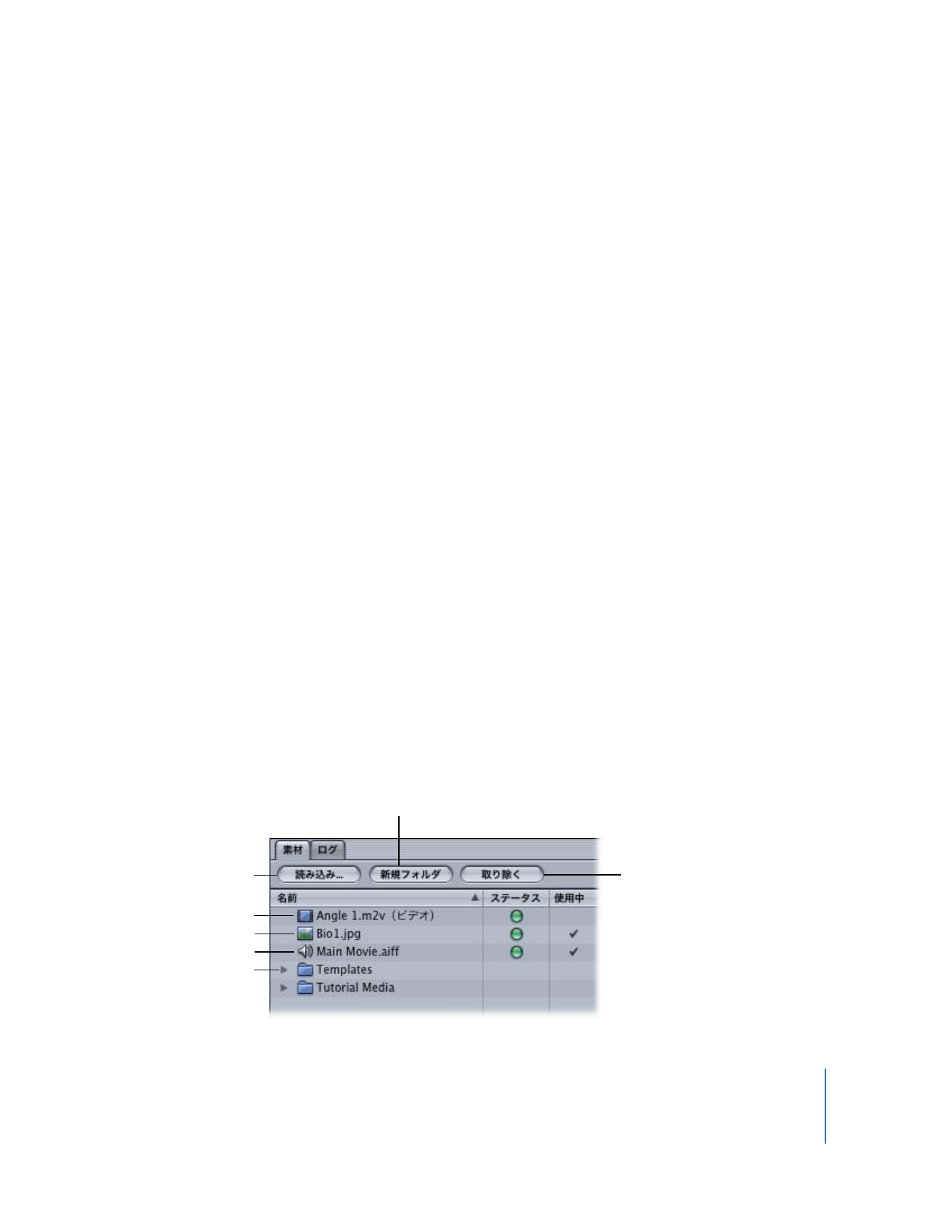
「素材」タブでプロジェクトを選択してから、
「ファイル」>「素材」>「エディタで開く」と選択します。
m
「素材」タブのプロジェクトを
Control
キーを押しながらクリックします。次にショートカットメ
ニューから「エディタで開く」を選択します。
m
「素材」タブのプロジェクトをダブルクリックします。
参考:お使い のコンピュータ で、「
Motion
」または「
LiveType
」のアプ リケーションが使 用可能に
なっている必要があります。
「素材」タブ
「素材」タブには、直接「素材」タブに読み込まれたものや、パレットまたはウインドウからメニュー
またはトラッ クエディタにドラッグ されたものなど、プロジェ クトに読み込まれたす べての素材が
一覧で表示されます。
参考:字幕テキストやシェイプは、「素材」タブ内には表示されません。
「ビデオ」アイコン
「静止画」アイコン
「オーディオ」アイコン
フォルダの開閉用三角ボタン
をクリックすると、その
コンテンツの表示/非表示が
切り替わります。
クリックすると「素材を読み
込む」ダイアログが開きます。
クリックすると新しいフォルダが作成されます。
クリックすると選択した
素材が削除されます。
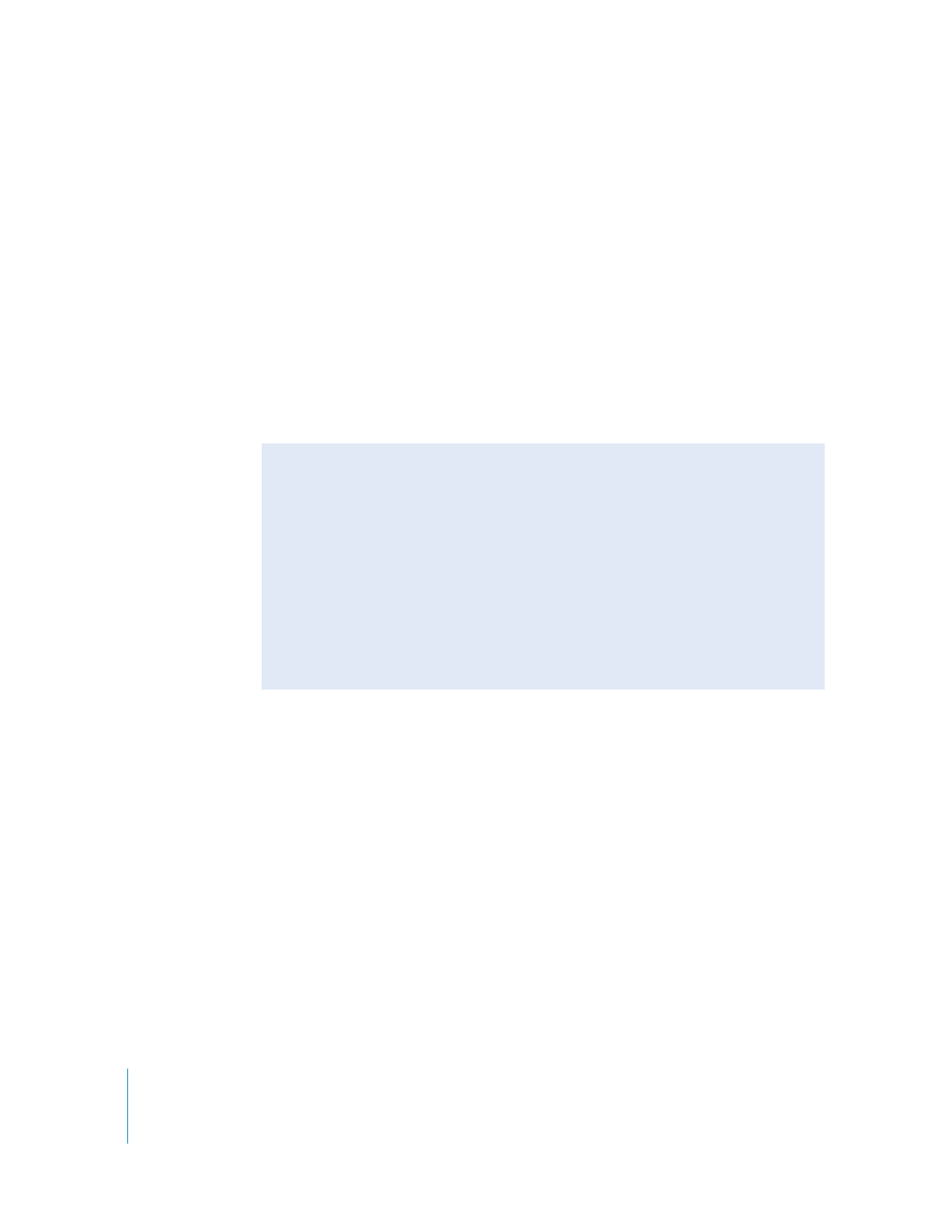
188
第
5
章
素材を読み込む/管理する
「素材」タブに入る列の数は
15
までです。表示する列の選択方法については、
190
ページの「
「素材」
タブ内の列を管理する
」を参照してください。
また「素材」タブには、素材の管理に使用できるボタンが
3
つあります。
Â
読み込み:「素材を読み込む」ダイアログが開き、読み込む素材を選択できます。詳細については、
193
ページの「
素材の読み込み機能を使う
」を参照してください。
Â
新規フォルダ:素材 リスト内に新しいフォルダを 作成します。既存のフォルダを 選択している場
合は、新規のフォルダはそのサブフォルダになります。詳細については、
191
ページの「
素材フォ
ルダを作成する
」を参照してください。
Â
取り除く:選択した
1
つまたは複数の素材(フォルダを含む)を素材リストから取り除きます。現
在プロジェクト で使用している素材を取り除 こうとすると、メッセージが表 示されます。これに
よって素材の実 際のファイルが削除されるわけ ではなく、このリストに表示され るかどうかを指
定するだけです。詳細については、
199
ページの「
選択した素材を取り除く
」を参照してください。
素材タブ内のデフォルトの列
デフォルトでは「素材」タブに以下の列が表示されます。これらの列は、必要に応じて削除したり、
順序を変えたり、別の列を追加したりすることができます。詳細については、
190
ページの「
「素材」
タブ内の列を管理する
」を参照してください。
Â
名前:すべての素 材タイプに適用。素材の名前お よび、素材タイプを表すアイコ ンが表示されま
す。デフォルトでは 素材の名前は素材のファイル 名と同じですが、プロジェクト 内で識別しやす
いように名 前を変更することがで きます。詳細については、
199
ページの「
素材の名 前を変更す
る
」を参照してください。
また「名前」列には開 閉用三角ボタンが付いたフ ォルダも表示され、このフォル ダを使用して素
材を整理できます。
QuickTime